컴퓨터를 사용하다 보면 다양한 광고 팝업을 접해 보셨을 텐데요, 따라서 편집자는 컴퓨터 팝업을 방지하는 방법에 대한 간단한 튜토리얼을 제공합니다. 설정을 하세요. 관심 있는 친구들이 더 많은 내용을 읽고 배울 수 있습니다.
1. 먼저 왼쪽 하단에 있는 시작 기능을 클릭하고 열리는 페이지에서 제어판을 찾아 클릭하세요.
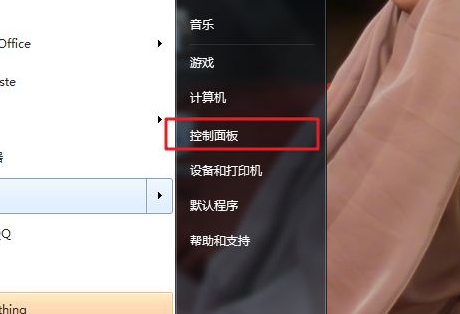
2. 열린 페이지에서 옵션을 찾아 클릭합니다.
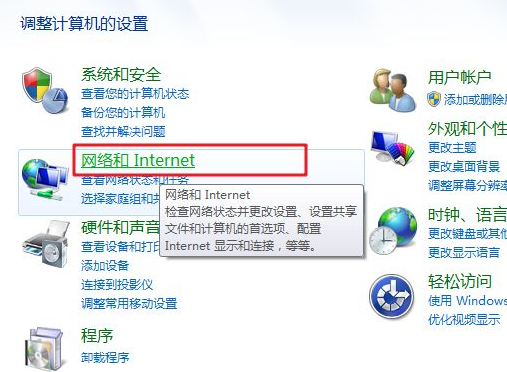
3. 그러면 열리는 페이지를 클릭하세요.
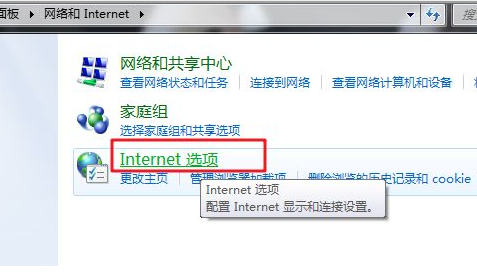
4. 인터넷 속성 창에서 개인정보 항목을 선택한 후 체크하여 사용하세요.
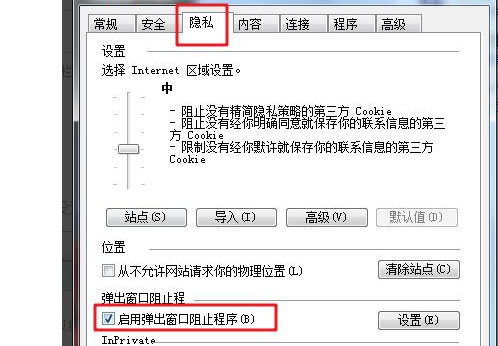
5. 뒷면의 설정을 클릭하고 차단 수준을 높음으로 변경한 후 확인을 클릭하여 설정을 저장합니다.
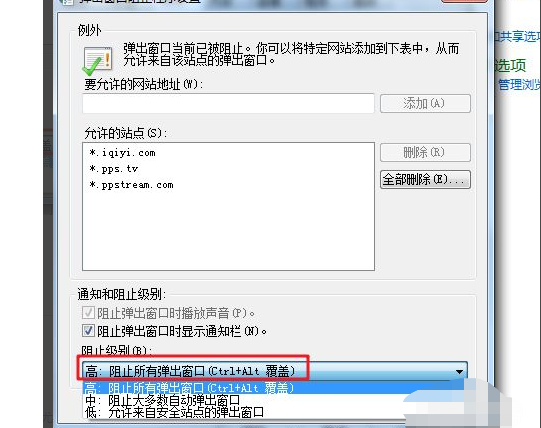
위 내용은 Win7에서 컴퓨터에 광고 팝업을 중지하는 방법의 상세 내용입니다. 자세한 내용은 PHP 중국어 웹사이트의 기타 관련 기사를 참조하세요!